Nisan ayında güncellendi 2024: Optimizasyon aracımızla hata mesajları almayı bırakın ve sisteminizi yavaşlatın. şimdi al Bu bağlantıyı
- Indirin ve yükleyin onarım aracı burada.
- Bilgisayarınızı taramasına izin verin.
- Araç daha sonra Bilgisayarını tamir et.
Her birimiz bir noktada yanlışlıkla "Caps Lock" tuşuna veya "Num Lock" tuşuna bastık. Daha sonra bir şifre giriyorsunuz ve neden çalışmadığını merak ediyorsunuz. Caps Lock ve Num Lock tuşlarınızın durumunu bir bakışta görmek güzel olmaz mıydı?
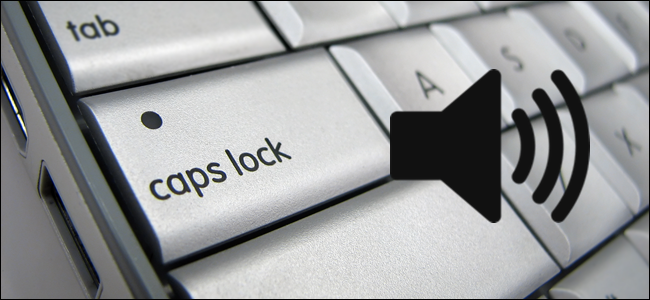
Neyse ki Windows 10, Caps Lock, Num Lock veya Scroll Lock tuşlarını etkinleştirdiğinizde sesli ve görsel bildirimleri açmanın bir yolunu sağlar, böylece yanlışlıkla basarsanız bunları hemen kapatabilirsiniz. Daha iyi bir görsel ekrana ihtiyacınız varsa (yukarıdaki resimdeki gibi), bilgisayar üreticiniz tarafından sağlanan yazılımı kullanmanız gerekir (daha fazla bilgi için aşağı kaydırın).
Windows 10 Ayarlarında Caps Lock ve Num Lock Ses Bildirimlerini açın veya kapatın
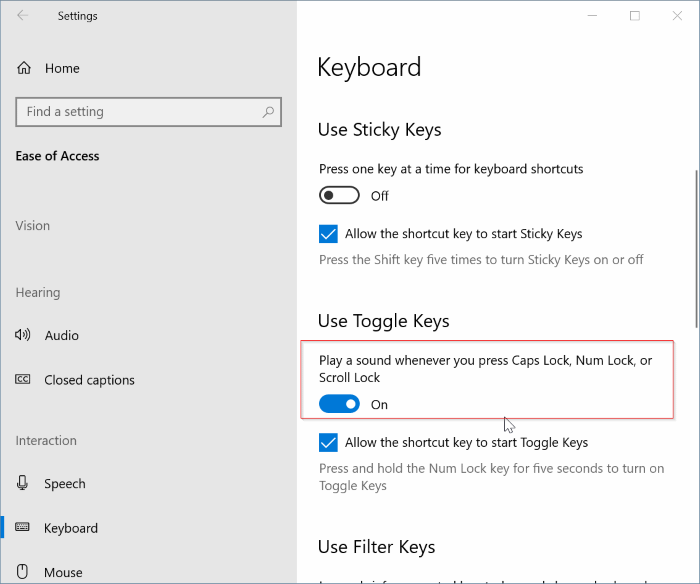
- Ayarlar uygulamasını açın. Kolay Erişim'e gidin> Tuş takımı gidin.
- Klavye Ayarları sayfasında, Shift Tuşlarını Kullan bölümünü görüntülemek için aşağı kaydırın.
- Bu tuşlardan birine bastığınızda bir ses duymak için Caps Lock, Num Lock veya Scroll Lock tuşuna bastığınızda sesi açın.
- Bu tuşlardan herhangi birine bastığınızda ses duymak istemiyorsanız aynı seçeneği kapatın.
Windows 10'da Caps Lock ve Num Lock Görsel Bildirimleri'ni etkinleştirin
Nisan 2024 Güncellemesi:
Artık bu aracı kullanarak, sizi dosya kaybına ve kötü amaçlı yazılımlara karşı koruma gibi bilgisayar sorunlarını önleyebilirsiniz. Ek olarak, bilgisayarınızı maksimum performans için optimize etmenin harika bir yoludur. Program, Windows sistemlerinde oluşabilecek yaygın hataları kolaylıkla düzeltir - mükemmel çözüm parmaklarınızın ucundayken saatlerce sorun gidermeye gerek yoktur:
- 1 Adım: PC Onarım ve Doktoru İndirme Aracı'nı indirin (Windows 10, 8, 7, XP, Vista - Microsoft Altın Sertifikalı).
- 2 Adımı: “Taramayı Başlat”PC sorunlarına neden olabilecek Windows kayıt defteri sorunlarını bulmak için.
- 3 Adımı: “Hepsini tamir et”Tüm sorunları düzeltmek için.
Caps Lock veya Num Lock kullandığınızda Windows 10'da uyarı mesajlarını görsel olarak görüntülemek için kullanılır:
- Görev çubuğundaki Windows simgesini seçin.
- Ayarlar'ı seçin (dişli simgesi).
- "Erişim Kolaylığı" nı seçin.
- Sol bölmede Klavye'yi seçin.
- Shift Tuşlarını Kullan'a gidin.
- Caps Lock tuşuna, Sayı Kilidi tuşuna veya Kaydırma Kilidi tuşuna bastığınızda çalma sesini Açık olarak ayarlayın.
- Windows simgesini, Ayarlar, Kolay Erişim, Ses'i seçin.
- Sesli uyarıları görsel olarak göster açılır listesinden bir seçenek belirleyin.
OEM Yazılımı ile Caps Lock ve Num Lock için Görsel Ekran

Çoğu dizüstü bilgisayar üreticisi klavye yazılımına büyük harf kilidi ve sayı kilidi için görsel göstergeler ekler. Bazı üreticiler bunun için ayrı bir hizmet sunmaktadır. Örneğin Lenovo, Caps Lock ve Num Lock için görsel göstergeleri etkinleştiren ve devre dışı bırakan Lenovo Utility adlı bir araç sunar.
Caps Lock ve Num Lock için görsel ekranlar sağlayan bir yazılım olup olmadığını öğrenmek için bilgisayar üreticinizin web sitesini kontrol edin veya üreticiyle iletişime geçin. Bir Lenovo dizüstü bilgisayar kullanıyorsanız, yardımcı programı bu siteden edinin.
https://support.lenovo.com/ph/en/solutions/ht080929
Uzman İpucu: Bu onarım aracı, depoları tarar ve bu yöntemlerden hiçbiri işe yaramadıysa, bozuk veya eksik dosyaları değiştirir. Sorunun sistem bozulmasından kaynaklandığı çoğu durumda iyi çalışır. Bu araç, performansı en üst düzeye çıkarmak için sisteminizi de optimize eder. tarafından indirilebilir Burayı tıklatarak

CCNA, Web Geliştirici, PC Sorun Giderici
Ben bir bilgisayar tutkunuyum ve pratik bir IT Professional'ım. Bilgisayar programlama, donanım sorunlarını giderme ve onarım konularında yıllarca deneyimim var. Web Geliştirme ve Veritabanı Tasarımı konusunda uzmanım. Ayrıca Ağ Tasarımı ve Sorun Giderme için CCNA sertifikam var.

